So starten Sie den Pionex-Handel im Jahr 2024: Eine Schritt-für-Schritt-Anleitung für Anfänger
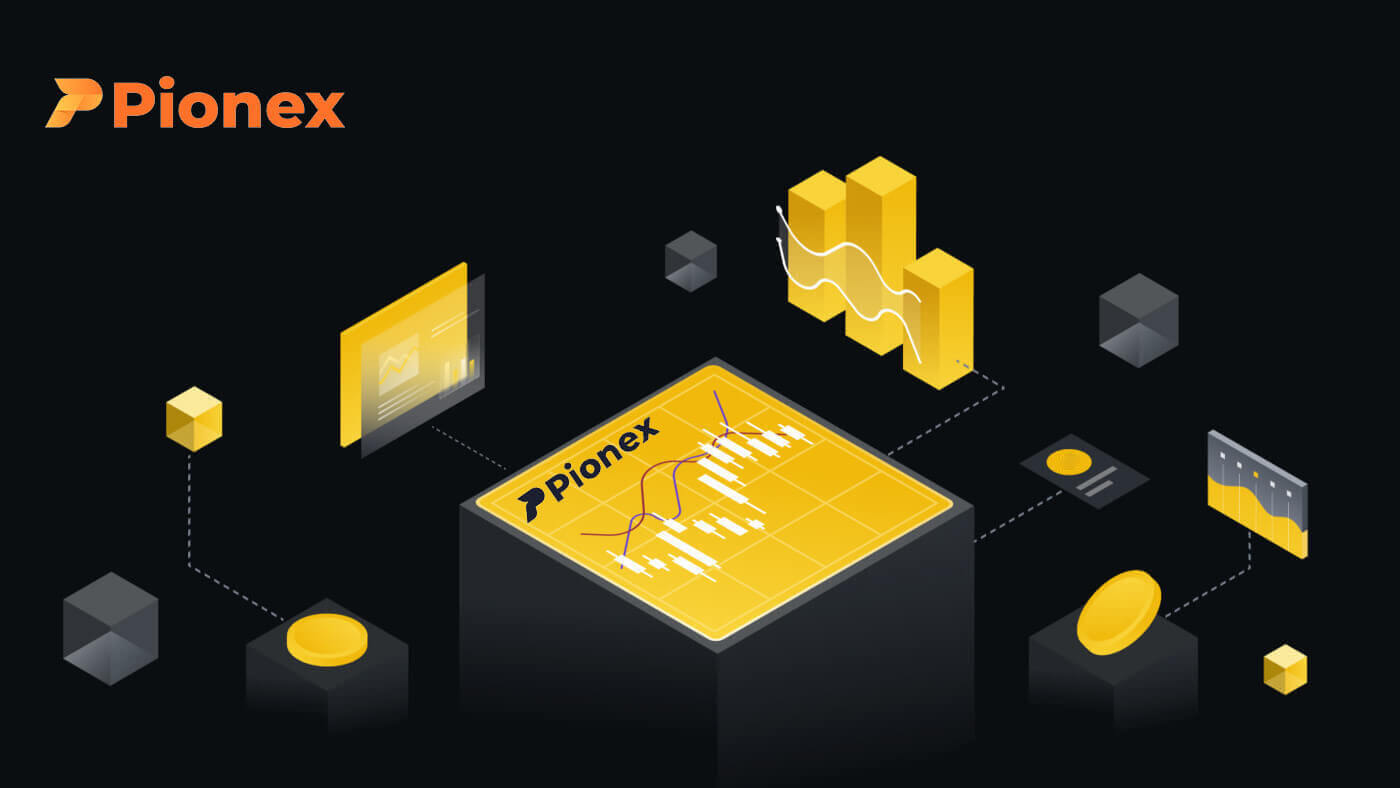
So eröffnen Sie ein Konto bei Pionex
Eröffnen Sie ein Konto bei Pionex mit einer Telefonnummer oder E-Mail
1. Gehen Sie zu Pionex und klicken Sie auf [ Anmelden ].
2. Wählen Sie eine Registrierungsmethode. Sie können sich mit Ihrer E-Mail-Adresse, Telefonnummer, Ihrem Apple-Konto oder Ihrem Google-Konto anmelden.
Bitte wählen Sie den Kontotyp sorgfältig aus. Nach der Registrierung können Sie den Kontotyp nicht mehr ändern.

3. Wählen Sie [E-Mail] oder [Telefonnummer] und geben Sie Ihre E-Mail-Adresse/Telefonnummer ein. Erstellen Sie dann ein sicheres Passwort für Ihr Konto.
Hinweis: Ihr Passwort muss mindestens 8 Zeichen enthalten , einschließlich Buchstaben und Zahlen.
Lesen Sie die Nutzungsbedingungen, die Margin-Facility-Vereinbarung und die Datenschutzrichtlinie und klicken Sie dann auf [Anmelden].


4. Sie erhalten einen 6-stelligen Bestätigungscode per E-Mail oder Telefon. Geben Sie den Code innerhalb von 60 Sekunden ein und klicken Sie auf [Bestätigen] .


5. Herzlichen Glückwunsch, Sie haben sich erfolgreich bei Pionex registriert.

Eröffnen Sie ein Konto bei Pionex bei Apple
1. Alternativ können Sie sich über Single Sign-On mit Ihrem Apple-Konto anmelden , indem Sie Pionex besuchen und auf [ Anmelden ] klicken.
2. Wählen Sie [Mit Apple anmelden] aus. Es erscheint ein Popup-Fenster und Sie werden aufgefordert, sich mit Ihrem Apple-Konto bei Pionex anzumelden.

3. Geben Sie Ihre Apple-ID und Ihr Passwort ein, um sich bei Pionex anzumelden.

Klicken Sie auf „ Weiter “.

4. Nach der Anmeldung werden Sie zur Pionex-Website weitergeleitet.
Lesen Sie die Nutzungsbedingungen, die Margin-Facility-Vereinbarung und die Datenschutzrichtlinie und klicken Sie dann auf [Weiter] .

5. Herzlichen Glückwunsch! Sie haben erfolgreich ein Pionex-Konto erstellt.

Eröffnen Sie ein Konto bei Pionex bei Google
Darüber hinaus können Sie über Gmail ein Pionex-Konto erstellen. Wenn Sie dies tun möchten, befolgen Sie bitte diese Schritte:1. Zuerst müssen Sie zur Pionex-Homepage gehen und auf [ Anmelden ] klicken.

2. Klicken Sie auf die Schaltfläche [Mit Google anmelden] .

3. Es öffnet sich ein Anmeldefenster, in dem Sie Ihre E-Mail-Adresse oder Telefonnummer eingeben und auf „ Weiter “ klicken müssen.

4. Geben Sie anschließend das Passwort für Ihr Gmail-Konto ein und klicken Sie auf „ Weiter “.

5. Nach der Anmeldung werden Sie zur Pionex-Website weitergeleitet.
Lesen Sie die Nutzungsbedingungen, die Margin-Facility-Vereinbarung und die Datenschutzrichtlinie und klicken Sie dann auf [ Weiter ].

6. Herzlichen Glückwunsch! Sie haben erfolgreich ein Pionex-Konto erstellt.

Eröffnen Sie ein Konto in der Pionex-App
Sie können sich ganz einfach mit ein paar Fingertipps in der Pionex-App mit Ihrer E-Mail-Adresse, Telefonnummer oder Ihrem Apple-/Google-Konto für ein Pionex-Konto registrieren.1. Öffnen Sie die Pionex-App , tippen Sie unten auf „ Konto“ und dann auf „ Registrieren “.


2. Wählen Sie eine Registrierungsmethode.
Bitte wählen Sie den Kontotyp sorgfältig aus. Nach der Registrierung können Sie den Kontotyp nicht mehr ändern .

Melden Sie sich mit Ihrer E-Mail-Adresse/Telefonnummer an:
3. Wählen Sie [ E-Mail ] oder [ Telefonnummer ], geben Sie Ihre E-Mail-Adresse/Telefonnummer ein und tippen Sie auf [Nächster Schritt] .


Richten Sie dann ein sicheres Passwort für Ihr Konto ein. Geben Sie Ihr Passwort zur Bestätigung erneut ein und tippen Sie auf [ Bestätigen ].
Hinweis : Ihr Passwort muss mindestens 8 Zeichen enthalten , einschließlich Buchstaben und Zahlen.

4. Sie erhalten einen 6-stelligen Bestätigungscode per E-Mail oder Telefon. Geben Sie den Code innerhalb von 60 Sekunden ein und klicken Sie auf [Nächster Schritt] .


5. Herzlichen Glückwunsch! Sie haben erfolgreich ein Pionex-Konto erstellt.

Melden Sie sich mit Ihrem Apple-/Google-Konto an:
3. Wählen Sie [Mit Apple anmelden] oder [Mit Google anmelden] . Sie werden aufgefordert, sich mit Ihrem Apple- oder Google-Konto bei Pionex anzumelden.

Tippen Sie auf [Weiter] .

4. Herzlichen Glückwunsch! Sie haben erfolgreich ein Pionex-Konto erstellt.

Notiz :
- Um Ihr Konto zu schützen, empfehlen wir dringend, mindestens eine Zwei-Faktor-Authentifizierung (2FA) zu aktivieren.
- Bitte beachten Sie, dass Sie eine Identitätsprüfung durchführen müssen, um den vollen Service von Pionex nutzen zu können.
So verifizieren Sie das Pionex-Konto
Was ist eine Identitätsprüfung? (KYC)
Der Abschluss der KYC-Identitätsüberprüfung bei Pionex erhöht die Sicherheit Ihres Kontos und erhöht das tägliche Auszahlungslimit. Gleichzeitig erhalten Sie Zugang zum Service zum Kauf von Krypto mit Kreditkarte.
Es gibt zwei Verifizierungsebenen, weitere Einzelheiten sind wie folgt:
- Funktionen und Einschränkungen: 
- Anforderungen:
KYC Lv.1-Verifizierung: Land oder Region, vollständiger offizieller Name
KYC Lv.2-Verifizierung: Von der Regierung ausgestellter Ausweis, Gesichtserkennung
Weitere Informationen zur KYC-Identitätsverifizierung finden Sie in der Ankündigung.
So führen Sie die Identitätsüberprüfung bei Pionex durch
Wo kann ich mein Konto verifizieren lassen?
Sie können auf die Identitätsprüfung zugreifen, indem Sie zu [Konto] – [KYC] navigieren . Auf dieser Seite können Sie Ihre bestehende Verifizierungsstufe überprüfen, die sich direkt auf das Handelslimit für Ihr Pionex-Konto auswirkt. Wenn Sie Ihr Limit erhöhen möchten, schließen Sie bitte die entsprechende Stufe der Identitätsprüfung ab.
Wie schließe ich die Identitätsüberprüfung in der Pionex-App ab? Eine Schritt-für-Schritt-Anleitung
1. Melden Sie sich in der App bei Ihrem Pionex-Konto an und wählen Sie „ Konto “ – „ Einstellungen “ – „ Identitätsprüfung “. 


2. Wählen Sie auf der Seite „Bestätigen“ ; Durch die LV.1-Verifizierung werden Ihr Standortland und Ihr vollständiger offizieller Name authentifiziert.
3. Befolgen Sie die Anweisungen und lesen Sie die Benachrichtigungen sorgfältig durch. Sobald alle Informationen bestätigt sind, klicken Sie auf „Senden“, um die LV.1-Verifizierung (KYC1) abzuschließen .
4. Für ein erhöhtes Auszahlungslimit fahren Sie mit der LV.2-Verifizierung fort.
Wählen Sie Ihre Länder/Regionen aus und reichen Sie den erforderlichen gültigen Personalausweis zur Überprüfung ein.


5. Nach der Aufnahme von Fotos Ihres Personalausweises und Ihres Selfies leitet das System die Überprüfung ein und schließt die Überprüfung normalerweise innerhalb von 15 bis 60 Minuten ab. Sie können die Seite jederzeit vorübergehend verlassen und den Status zu einem späteren Zeitpunkt überprüfen.
Sobald diese Schritte abgeschlossen sind, wird die LV.2-Verifizierung auf Ihrer Seite angezeigt. Sie können Crypto mit einer Kreditkarte (USDT) kaufen und dann Ihren ersten Trading-Bot auf Pionex erstellen!

Bitte Vorsicht:
- Vermeiden Sie den Versuch, den Personalausweis einer anderen Person zu verwenden oder falsche Informationen zur Überprüfung anzugeben, da Pionex dadurch möglicherweise Ihre Kontodienste einschränkt.
- Jeder Benutzer darf nur seine eigenen persönlichen Daten auf einem Konto verifizieren; mehrere Konten werden den KYC-Test nicht erfolgreich bestehen.
- Verzichten Sie darauf, beim Hochladen von Dokumenten Wasserzeichen zu verwenden oder Fotobearbeitungssoftware zum Aufnehmen von Bildern von Dokumenten zu verwenden.
So zahlen Sie Kryptowährungen bei Pionex ein/kaufen sie
Wenn Sie Kryptowährungen auf einer anderen Plattform oder einem anderen Wallet besitzen, haben Sie die Möglichkeit, diese auf Ihr Pionex-Wallet zu übertragen. Dies erleichtert Handelsaktivitäten oder ermöglicht Ihnen die Erkundung verschiedener passiver Einkommensmöglichkeiten durch unser Dienstleistungsangebot.
So kaufen Sie Krypto mit Kreditkarte bei Pionex
Die schnelle Bearbeitung von Kreditkarten vereinfacht den Erwerb von Krypto für Erstkäufer oder Investoren, die Fiat-Währung verwenden. Kreditkartentransaktionen können innerhalb von Sekunden abgeschlossen werden.
Krypto mit Kreditkarte kaufen (Web)
1. Melden Sie sich bei Ihrem Pionex-Konto an und klicken Sie auf [Krypto kaufen] – [Express] . 
2. Wählen Sie die bevorzugte Plattform (AlchemyPay/BANXA/Advcash), geben Sie den Kaufbetrag ein und wählen Sie dann die bevorzugte Zahlung (Kreditkarte/Google Pay/Apple Pay). Das System rechnet automatisch den erwarteten Kryptowährungsbetrag für Sie um. Nachdem Sie überprüft haben, dass die Informationen korrekt sind, klicken Sie auf „Kaufen“ , um zur Zahlungsseite zu gelangen.

3. Wählen Sie Ihre Zahlungsmethode und klicken Sie auf [Karte] .

4. Geben Sie Ihre Kreditkarteninformationen ein, stellen Sie sicher, dass die verwendete Kreditkarte auf Ihren Namen registriert ist, und klicken Sie dann auf [Bestätigen] .

5. Überprüfen Sie die Zahlungsdetails und schließen Sie Ihre Bestellung innerhalb von 15 Sekunden ab. Nach diesem Zeitraum werden der Preis der Kryptowährung und der entsprechende Betrag neu berechnet. Klicken Sie einfach auf [Aktualisieren] , um den aktuellsten Marktpreis anzuzeigen.

6. Sie werden zur OTP-Transaktionsseite Ihrer Bank weitergeleitet. Bitte folgen Sie den Anweisungen auf dem Bildschirm, um die Zahlung zu authentifizieren und zu verifizieren.
Krypto mit Kreditkarte kaufen (App)
1. Melden Sie sich bei Ihrem Pionex-Konto an und tippen Sie auf [Konto] – [Krypto kaufen] – [Drittanbieter] .

2. Wählen Sie die bevorzugte Plattform (AlchemyPay/BANXA/Advcash), geben Sie den Kaufbetrag ein und wählen Sie dann die bevorzugte Zahlung (Kreditkarte/Google Pay/Apple Pay). Das System rechnet automatisch den erwarteten Kryptowährungsbetrag für Sie um. Nachdem Sie überprüft haben, dass die Informationen korrekt sind, klicken Sie auf „Kaufen“ , um zur Zahlungsseite zu gelangen.

3. Wählen Sie Ihre Zahlungsmethode und tippen Sie auf [Karte] .

4. Geben Sie Ihre Kreditkarteninformationen ein, stellen Sie sicher, dass die verwendete Kreditkarte auf Ihren Namen registriert ist, und tippen Sie dann auf [Bestätigen] .

5. Überprüfen Sie die Zahlungsdetails und schließen Sie Ihre Bestellung innerhalb von 15 Sekunden ab. Nach diesem Zeitraum werden der Preis der Kryptowährung und der entsprechende Betrag neu berechnet.

6. Sie werden zur OTP-Transaktionsseite Ihrer Bank weitergeleitet. Bitte folgen Sie den Anweisungen auf dem Bildschirm, um die Zahlung zu authentifizieren und zu verifizieren.
So hinterlegen Sie Kryptowährungen bei Pionex
Um die Effizienz Ihrer Handelsreise zu steigern, begrüßen wir Einzahlungen in Kryptowährungen. Lassen Sie sich von uns durch den Prozess dieser Einzahlungen führen.
Krypto auf Pionex einzahlen (Web)
Bevor Sie eine Einzahlung veranlassen, stellen Sie sicher, dass Sie die spezifische Münze und das Netzwerk für die Überweisung identifizieren.
Wenn Sie beispielsweise planen, USDT von einer externen Börse auf Ihr Pionex-Konto abzuheben, navigieren Sie zum Abhebungsbereich der externen Börse, wählen Sie „Auszahlen“ und wählen Sie USDT. Bestätigen Sie das Netzwerk, das USDT-Abhebungen an der externen Börse unterstützt.
Hier ist ein anschauliches Beispiel:
Wählen Sie für die Auszahlung den entsprechenden Token und das entsprechende Netzwerk auf der Auszahlungsplattform aus. (Wenn Sie sich beispielsweise für BSC (BEP20) zum Abheben von USDT entscheiden, wählen Sie eine BSC-Adresse für USDT.)
Es ist wichtig zu beachten, dass die Verwendung des falschen Netzwerks während einer Einzahlung zum potenziellen Verlust von Vermögenswerten führen kann. 
So überprüfen Sie die Einzahlungsadresse und das Memo:
1. Melden Sie sich auf der Pionex-Website an und klicken Sie oben rechts auf der Startseite auf [Wallet] – [Einzahlung] . 
2. Wählen Sie die Kryptowährung und das Netzwerk für die Einzahlung. Klicken Sie, um die Einzahlungsadresse aus Ihrem Pionex-Wallet zu kopieren und in das Adressfeld auf der Plattform einzufügen, von der Sie Kryptowährung abheben möchten. 

Wichtiger Hinweis: Einige Kryptowährungen erfordern die Eingabe eines Memos/Tags. Wenn Sie auf ein Memo/Tag stoßen, geben Sie alle erforderlichen Informationen für eine erfolgreiche Einzahlung an.
3. Nach Bestätigung der Auszahlungsanforderung durchläuft die Transaktion einen Bestätigungsprozess. Die Dauer dieser Bestätigung variiert je nach Blockchain und ihrem aktuellen Netzwerkverkehr. Nach Abschluss des Überweisungsvorgangs wird das Geld umgehend Ihrem Pionex-Konto gutgeschrieben.
Vorsicht:
- Bei der Hinterlegung im falschen Netzwerk kann es zum Verlust von Vermögenswerten kommen.
- Abhebungsgebühren werden von der Abhebungsbörse/Wallet erhoben.
- Sobald bestimmte Bestätigungen auf der Blockchain vorliegen, erhalten Sie Ihr Vermögen. Weitere Informationen finden Sie auf der Kryptowährungs-Scan-Plattform. Überprüfen Sie beispielsweise TRC20-Transaktionen auf TRONSCAN.
Krypto auf Pionex einzahlen (App)
Bevor Sie eine Einzahlung veranlassen, stellen Sie sicher, dass Sie die spezifische Münze und das Netzwerk für die Überweisung identifizieren.
Wenn Sie beispielsweise beabsichtigen, USDT von einer externen Börse auf Ihr Pionex-Konto abzuheben, rufen Sie den Abhebungsbereich der externen Börse auf, wählen Sie „Abheben“ und dann USDT. Überprüfen Sie das Netzwerk, das USDT-Abhebungen an der externen Börse unterstützt.
Hier ist ein anschauliches Beispiel:
Wählen Sie für die Auszahlung den entsprechenden Token und das entsprechende Netzwerk auf der Auszahlungsplattform aus. (Wenn Sie sich beispielsweise für BSC (BEP20) zum Abheben von USDT entscheiden, wählen Sie eine BSC-Adresse für USDT.)
Es ist wichtig zu beachten, dass die Verwendung des falschen Netzwerks während einer Einzahlung zum potenziellen Verlust von Vermögenswerten führen kann. 
So überprüfen Sie die Einzahlungsadresse und das Memo:
1. Rufen Sie die Pionex-App auf, navigieren Sie zur Seite [ Konto] und tippen Sie auf [ Einzahlung] . 
2. Wählen Sie die Währung und das Netzwerk für den Geldtransfer. Tippen Sie auf [Kopieren] und [Einfügen] der Adresse auf der Plattform, von der Sie abheben möchten (alternativ scannen Sie den QR-Code auf der Pionex-Einzahlungsseite). 



Wichtiger Hinweis: Einige Kryptowährungen erfordern die Eingabe eines Memos/Tags. Wenn Sie auf ein Memo/Tag stoßen, geben Sie bitte die notwendigen Informationen für eine erfolgreiche Einzahlung an.
3. Nach Bestätigung der Auszahlungsanforderung durchläuft die Transaktion einen Bestätigungsprozess. Die Dauer dieser Bestätigung variiert je nach Blockchain und ihrem aktuellen Netzwerkverkehr. Nach Abschluss des Überweisungsvorgangs wird das Geld umgehend Ihrem Pionex-Konto gutgeschrieben.
Vorsicht:
- Bei der Hinterlegung im falschen Netzwerk kann es zum Verlust von Vermögenswerten kommen.
- Abhebungsgebühren werden von der Abhebungsbörse/Wallet erhoben.
- Sobald bestimmte Bestätigungen auf der Blockchain vorliegen, erhalten Sie Ihr Vermögen. Weitere Informationen finden Sie auf der Kryptowährungs-Scan-Plattform. Überprüfen Sie beispielsweise TRC20-Transaktionen auf TRONSCAN.
So zahlen Sie Fiat-Währung bei Pionex ein
Pionex erweitert kontinuierlich seine Liste der unterstützten Fiat-Währungen!
Bei Pionex ist unser Engagement für den Aufbau robuster und skalierbarer Systeme unerschütterlich. Folglich ist jede offiziell unterstützte Fiat-Währung in der Lage, umfangreiche Ein- und Auszahlungen per Überweisung mit minimalen Gebühren zu ermöglichen.
Zahlen Sie EUR- und Fiat-Währungen per SEPA-Banküberweisung ein
1. Melden Sie sich bei Ihrem Pionex-Konto an und klicken Sie auf [Krypto kaufen] – [Banküberweisung] . 
2. Wählen Sie Ihre bevorzugte Fiat-Währung; Derzeit haben Sie die Möglichkeit, USDT mit Euro, Pfund oder Real zu kaufen. Geben Sie den gewünschten Ausgabenbetrag ein, wählen Sie den Kanal aus und klicken Sie auf „Einzahlung“ . 
Wichtiger Hinweis:
- Vor dem Kauf müssen die LV.2 KYC- Anforderungen erfüllt werden. Wenn Sie die KYC-Überprüfung noch nicht abgeschlossen haben, klicken Sie auf die Schaltfläche „Bestätigen“ und folgen Sie den Anweisungen. Sobald Sie die erforderlichen KYC-Informationen übermittelt haben, können Sie nach erfolgreicher Überprüfung mit Ihrem Kauf fortfahren.
- Wenn Sie keine E-Mail-Adresse angegeben haben, ergänzen Sie diese Informationen bitte. Dieser Schritt ist möglicherweise nicht erforderlich, wenn Sie Ihre E-Mail-Adresse bereits während des Pionex-Registrierungsprozesses angegeben haben.
- Bitte stimmen Sie den entsprechenden Hinweisen zu und beachten Sie die Zahlungslimite.

4. Geben Sie zusätzliche wichtige Informationen an. Auf Wunsch des Senderanbieters wird nach Vorlage der erforderlichen Informationen für Sie ein Transferkonto eröffnet. Geben Sie die detaillierte Adresse, die Stadt und das Ablaufdatum des Ausweises ein. Normalerweise werden der englische Name und das Land automatisch basierend auf Ihrem KYC ausgefüllt. Wenn nicht, müssen Sie diese Informationen angeben. Wenn Sie alle wichtigen Informationen eingegeben haben, klicken Sie auf „Senden“ .

5. Warten auf die Kontogenerierung. Dieser Vorgang wird voraussichtlich etwa 10 Minuten dauern. Ihre Geduld wird geschätzt.

6. Schließen Sie die Banküberweisung ab. Überprüfen Sie Ihre Namensbestätigung und Empfängerdetails und klicken Sie dann auf „Ich habe die Übertragung abgeschlossen“ . Sobald Sie die vorherigen Schritte erfolgreich abgeschlossen haben, erhalten Sie von der Bank eindeutige Überweisungsinformationen. Im Falle einer Zeitüberschreitung oder eines Fehlers wenden Sie sich bitte an unseren Kundensupport.

Nach Eingang Ihrer Zahlung von der Bank geben wir Ihr USDT umgehend frei. Bitte beachten Sie, dass unvorhergesehene Verzögerungen seitens Ihrer Bank außerhalb der Kontrolle von Pionex liegen. Berücksichtigen Sie die Übertragungszeit, die bis zu einem Werktag betragen kann. Sie können davon ausgehen, dass Sie Ihr USDT innerhalb von 0–3 Werktagen erhalten . Darüber hinaus benachrichtigen wir Sie per E-Mail, sobald Ihr Geld erfolgreich verarbeitet wurde.
7. Sie können Ihre Überweisungsdetails im Abschnitt „Bestellverlauf“ einsehen, indem Sie auf [Bestellungen] – [Krypto-Bestellungen kaufen] – [Gekauft] klicken .

Krypto per SEPA-Banküberweisung kaufen (nur Euro)
WebKlicken Sie auf [Krypto kaufen] – [SEPA] .
Für europäische Benutzer wählen Sie die Anzahlung aus, geben Sie den Betrag ein und bestätigen Sie, indem Sie „Ich stimme zu“ ankreuzen . Im nächsten Schritt werden Ihnen Ihr eindeutiger Referenzcode und die Einzahlungsdetails für AlchemyPay angezeigt.


APP
Tippen Sie auf [Konto] – [Einzahlung] – [Fiat-Einzahlung] – [SEPA] .
Für europäische Benutzer wählen Sie die Anzahlung aus, geben Sie den Betrag ein und bestätigen Sie, indem Sie „Ich stimme zu“ ankreuzen . Im nächsten Schritt werden Ihnen Ihr eindeutiger Referenzcode und die Einzahlungsdetails für AlchemyPay angezeigt.

Schritte zum Kauf:
- Geben Sie den gewünschten Betrag für die SEPA-Transaktion ein. Nachdem Sie die Vorsichtsmaßnahmen überprüft haben, bestätigen Sie, indem Sie „Ich stimme zu“ ankreuzen .
- Auf der folgenden Seite finden Sie den eindeutigen Referenzcode für Ihr Pionex-Konto. Stellen Sie sicher, dass Sie bei der Banküberweisung den richtigen Referenzcode eingeben.
- Nach Abschluss der Transaktion kann es 0–7 Werktage dauern , bis die Kryptowährung auf Ihr Pionex-Konto eingezahlt wird. Wenn Sie die Anzahlung nach 7 Werktagen noch nicht erhalten haben , wenden Sie sich bitte an unseren Live-Chat. Unsere Servicemitarbeiter helfen Ihnen dann weiter.
- Um die historischen Aufzeichnungen von SEPA-Transaktionen einzusehen, können Sie im Abschnitt „Bestellhistorie“ darauf zugreifen .
So handeln Sie Kryptowährungen auf Pionex
Sobald Sie Ihre erste Kryptowährung erworben haben, können Sie mit der Erkundung unseres vielfältigen Angebots an Handelsprodukten beginnen. Innerhalb des Marktes haben Sie die Möglichkeit, Hunderte von Kryptowährungen zu handeln.
Handelsplatz auf Pionex (Web)
Bei einem Spot-Handel handelt es sich um eine unkomplizierte Transaktion zwischen einem Käufer und einem Verkäufer, die zum vorherrschenden Marktkurs ausgeführt wird, der üblicherweise als Spot-Preis bezeichnet wird. Diese Transaktion erfolgt sofort nach Ausführung der Bestellung.
Benutzer haben die Möglichkeit, Spot-Trades im Voraus zu vereinbaren und diese zu aktivieren, wenn ein bestimmter, günstigerer Spot-Preis erreicht wird, ein Szenario, das als Limit-Order bezeichnet wird. Auf Pionex können Sie Spot-Trades bequem über die Benutzeroberfläche unserer Handelsseite ausführen.
1. Besuchen Sie unsere Pionex-Website und klicken Sie oben rechts auf der Seite auf [ Anmelden ], um sich bei Ihrem Pionex-Konto anzumelden. 
2. Navigieren Sie direkt zur Spot-Handelsseite, indem Sie auf der Startseite auf „Spot-Handel“
klicken.
3. Sie befinden sich jetzt auf der Benutzeroberfläche der Handelsseite.

- Handelsvolumen des Handelspaares in 24 Stunden
- Orderbuch verkaufen
- Bestellbuch kaufen
- Candlestick-Chart und Markttiefe
- Auftragsart: Limit/Market/Grid
- Kryptowährung kaufen
- Handelstyp: Spot-/Futures-Marge
- Trading-Bot-Orders und offene Orders
- Die letzte abgeschlossene Transaktion des Marktes
- Kryptowährung verkaufen
4. Beachten Sie die folgenden Schritte zum Kauf von BNB auf Pionex: Navigieren Sie zur oberen linken Ecke der Pionex-Homepage und wählen Sie die Option [Handel] .
Wählen Sie BNB/USDT als Ihr Handelspaar und geben Sie den gewünschten Preis und Betrag für Ihre Bestellung ein. Klicken Sie abschließend auf [BNB kaufen], um die Transaktion auszuführen.
Sie können die gleichen Schritte ausführen, um BNB zu verkaufen.


- Der Standard-Ordertyp ist eine Limit-Order. Um eine Order zeitnah auszuführen, haben Händler die Möglichkeit, zu einer [Market] -Order zu wechseln . Durch die Entscheidung für eine Marktorder können Benutzer sofort zum aktuellen Marktpreis handeln.
- Wenn der aktuelle Marktpreis für BNB/USDT 312,91 beträgt, Sie aber lieber zu einem bestimmten Preis, beispielsweise 310, kaufen möchten, können Sie eine [Limit] -Order verwenden. Ihre Order wird ausgeführt, sobald der Marktpreis Ihren festgelegten Preispunkt erreicht.
- Die im Feld „BNB [Betrag]“ angezeigten Prozentsätze geben den Anteil Ihrer verfügbaren USDT-Bestände an, den Sie für den Handel mit BNB bereitstellen möchten. Passen Sie den Schieberegler an, um die gewünschte Menge entsprechend anzupassen.
Trade Spot auf Pionex (App)
1. Melden Sie sich bei der Pionex-App an und klicken Sie auf [Handel] , um zur Spot-Handelsseite zu gelangen.
2. Hier ist die Benutzeroberfläche der Handelsseite.

1. Markt- und Handelspaare.
2. Echtzeit-Markt-Candlestick-Chart und Tutorial
3. Kauf-/Verkaufs-Orderbuch.
4. Kryptowährung kaufen/verkaufen.
5. Offene Orders und Verlauf
Als Beispiel werden wir einen „Limit Order“ -Trade zum Kauf von BNB
(1) durchführen. Geben Sie den Spotpreis ein, zu dem Sie Ihre BNB kaufen möchten, um die Limit-Order zu aktivieren. Wir haben diesen Wert auf 312,91 USDT pro BNB konfiguriert.
(2). Geben Sie im Feld [Betrag] den gewünschten BNB-Betrag ein, den Sie kaufen möchten . Alternativ können Sie die folgenden Prozentsätze verwenden, um den Teil Ihres verfügbaren USDT anzugeben, den Sie für den Kauf von BNB verwenden möchten.
(3). Bei Erreichen eines Marktpreises von 312,91 USDT für BNB wird die Limit-Order aktiviert und abgeschlossen. Anschließend wird 1 BNB auf Ihr Spot-Wallet übertragen.

Um BNB oder eine andere bevorzugte Kryptowährung zu verkaufen, befolgen Sie einfach die gleichen Schritte, indem Sie die Registerkarte [Verkaufen] auswählen .
Notiz:
- Der Standard-Ordertyp ist eine Limit-Order. Wenn Händler eine Order zeitnah ausführen möchten, können sie zu einer [Market] Order wechseln. Durch die Entscheidung für eine Marktorder können Benutzer sofort zum aktuellen Marktpreis handeln.
- Wenn der Marktpreis von BNB/USDT 312,91 beträgt, Sie aber zu einem bestimmten Preis, beispielsweise 310, kaufen möchten, können Sie eine [Limit] -Bestellung aufgeben. Ihre Order wird ausgeführt, sobald der Marktpreis den angegebenen Betrag erreicht.
- Die unter dem Feld „BNB [Betrag]“ angezeigten Prozentsätze geben den Prozentsatz Ihres gehaltenen USDT an, den Sie gegen BNB handeln möchten. Passen Sie den Schieberegler an, um die gewünschte Menge zu ändern.
Was ist die Stop-Limit-Funktion und wie wird sie verwendet?
Was ist eine Stop-Limit-Order?
Mit dem Stop-Limit-Bot können Sie einen Auslösepreis, einen Bestellpreis und eine Bestellmenge vordefinieren. Sobald der letzte Preis den Auslösepreis erreicht, führt der Bot die Order automatisch zum voreingestellten Orderpreis aus.Angenommen, der aktuelle BTC-Preis beträgt 2990 USDT, wobei 3000 USDT ein Widerstandsniveau darstellt. Wenn Sie einen möglichen Preisanstieg über dieses Niveau hinaus erwarten, können Sie den Stop-Limit-Bot einrichten, um mehr zu kaufen, wenn der Preis 3000 USDT erreicht. Diese Strategie ist besonders nützlich, wenn Sie den Markt nicht kontinuierlich überwachen können, und bietet eine automatisierte Möglichkeit, Ihre Handelsideen umzusetzen.
So erstellen Sie eine Stop-Limit-Order
Besuchen Sie bitte pionex.com , melden Sie sich bei Ihrem Konto an, klicken Sie auf „Trading-Bot“ und wählen Sie den „Stop-Limit“ -Bot auf der rechten Seite der Seite aus. 
Sobald Sie den Bot „Stop Limit“ gefunden haben, klicken Sie auf die Schaltfläche „ERSTELLEN“ , um auf die Seite mit den Parametereinstellungen zuzugreifen.


- Auslösepreis: Sobald der „letzte Preis“ mit dem vom Benutzer festgelegten „Auslösepreis“ übereinstimmt , wird der Auslöser aktiviert und die Bestellung ausgelöst.
- Kauf-/Verkaufspreis: Nach dem Auslöser wird die Order zum festgelegten Provisionspreis ausgeführt.
- Kauf-/Verkaufsmenge: Gibt die Menge der nach dem Auslösen aufgegebenen Bestellungen an.
Zum Beispiel:
„Stop-Limit(Sell)“-Anwendungsfälle
Am Beispiel von BTC/USDT: Angenommen, Sie haben 10 BTC zu 3000 USDT gekauft, wobei der aktuelle Preis bei etwa 2950 USDT liegt, was als Unterstützungsniveau gilt. Wenn der Preis unter dieses Unterstützungsniveau fällt, besteht die Gefahr eines weiteren Rückgangs, was eine rechtzeitige Umsetzung einer Stop-Loss-Strategie erforderlich macht. In einem solchen Szenario können Sie proaktiv einen Auftrag zum Verkauf von 10 BTC erteilen, wenn der Preis 2900 USDT erreicht, um potenzielle Verluste zu mindern.
„Stop-Limit(Buy)“-Anwendungsfälle
Am Beispiel von BTC/USDT: Derzeit liegt der BTC-Preis bei 3000 USDT, mit einem identifizierten Widerstandsniveau nahe 3100 USDT laut Indikatoranalyse. Sollte der Preis dieses Widerstandsniveau erfolgreich überwinden, besteht die Möglichkeit einer weiteren Aufwärtsbewegung. In Erwartung dessen können Sie einen Auftrag zum Kauf von 10 BTC erteilen, wenn der Preis 3110 USDT erreicht, um von dem potenziellen Anstieg zu profitieren.
So heben Sie Kryptowährungen von Pionex ab
Möchten Sie von Ihren Handelskonten Geld abheben? Dieser Artikel führt Sie durch den Prozess. Stellen Sie sicher, dass Sie für die Auszahlung ein persönliches Portemonnaie bereithalten.
Krypto auf Pionex (Web) abheben
Navigieren Sie zur Pionex-Homepage, gehen Sie zum Abschnitt [Wallet] und klicken Sie dann auf [Auszahlen] . 
Wählen Sie die gewünschte Kryptowährung für die Auszahlung aus und stellen Sie sicher, dass die ausgewählte Blockchain (Netzwerk) sowohl von Pionex als auch von der externen Börse oder Wallet unterstützt wird. Geben Sie die Adresse und den Betrag für die Auszahlung ein. Darüber hinaus informiert die Seite über das verbleibende Kontingent innerhalb von 24 Stunden und die damit verbundene Auszahlungsgebühr. Überprüfen Sie diese Informationen noch einmal, bevor Sie mit der Auszahlung fortfahren.

Anschließend sollten Sie auf der externen Börse oder Wallet die gleiche Kryptowährung und das gleiche Netzwerk wählen. Erhalten Sie die entsprechende Einzahlungsadresse, die der ausgewählten Kryptowährung und dem ausgewählten Netzwerk zugeordnet ist.

Sobald Sie die Adresse und, falls erforderlich, das Memo/Tag erhalten haben, kopieren Sie diese bitte und fügen Sie sie auf der Pionex-Auszahlungsseite ein (alternativ können Sie den QR-Code scannen). Fahren Sie abschließend mit der Übermittlung des Auszahlungsantrags fort.
Hinweis: Bei bestimmten Token ist es wichtig, bei der Auszahlung ein Memo/Tag beizufügen. Wenn auf dieser Seite ein Memo/Tag angegeben ist, stellen Sie sicher, dass die Informationen korrekt eingegeben werden, um einen möglichen Verlust von Vermögenswerten während des Vermögensübertragungsprozesses zu verhindern.
Vorsicht:
- Kettenübergreifende Einzahlungen, bei denen die ausgewählten Netzwerke auf beiden Seiten unterschiedlich sind, führen zu einem Transaktionsfehler.
- Die Auszahlungsgebühr ist auf der Auszahlungsseite sichtbar und wird von Pionex automatisch von der Transaktion abgezogen.
- Wenn die Auszahlung durch Pionex erfolgreich abgewickelt wird, die Einzahlungsseite die Tokens aber nicht erhält, empfiehlt es sich, den Transaktionsstatus bei der anderen beteiligten Börse oder Wallet zu erfragen.
Krypto auf Pionex abheben (App)
Gehen Sie zur Pionex-App, tippen Sie auf [Konto] und dann auf [Auszahlen] .
Auf der Seite werden die in Ihrem Besitz befindlichen Kryptowährungen sowie die Menge der auszahlbaren Token angezeigt. Anschließend müssen Sie die Blockchain (das Netzwerk) auswählen und die Adresse und den Betrag für die Auszahlung eingeben. Darüber hinaus informiert die Seite über das verbleibende Kontingent innerhalb von 24 Stunden und die damit verbundene Auszahlungsgebühr. Überprüfen Sie diese Informationen noch einmal, bevor Sie mit der Auszahlung fortfahren.


Anschließend sollten Sie auf der externen Börse oder Wallet die gleiche Kryptowährung und das gleiche Netzwerk wählen. Erhalten Sie die entsprechende Einzahlungsadresse, die der ausgewählten Kryptowährung und dem ausgewählten Netzwerk zugeordnet ist.

Sobald Sie die Adresse und, falls erforderlich, das Memo/Tag erhalten haben, kopieren Sie diese bitte und fügen Sie sie auf der Pionex-Auszahlungsseite ein (alternativ können Sie den QR-Code scannen). Fahren Sie abschließend mit der Übermittlung des Auszahlungsantrags fort.
Hinweis: Bei bestimmten Token ist es wichtig, bei der Auszahlung ein Memo/Tag beizufügen. Wenn auf dieser Seite ein Memo/Tag angegeben ist, stellen Sie sicher, dass die Informationen korrekt eingegeben werden, um einen möglichen Verlust von Vermögenswerten während des Vermögensübertragungsprozesses zu verhindern.
Vorsicht:
- Kettenübergreifende Einzahlungen, bei denen die ausgewählten Netzwerke auf beiden Seiten unterschiedlich sind, führen zu einem Transaktionsfehler.
- Die Auszahlungsgebühr ist auf der Auszahlungsseite sichtbar und wird von Pionex automatisch von der Transaktion abgezogen.
- Wenn die Auszahlung durch Pionex erfolgreich abgewickelt wird, die Einzahlungsseite die Tokens aber nicht erhält, empfiehlt es sich, den Transaktionsstatus bei der anderen beteiligten Börse oder Wallet zu erfragen.
Häufig gestellte Fragen (FAQ)
Konto
Warum kann ich keine E-Mails von Pionex erhalten?
Wenn Sie keine E-Mails von Pionex erhalten, befolgen Sie bitte die nachstehenden Anweisungen, um Ihre E-Mail-Einstellungen zu überprüfen:1. Sind Sie mit der E-Mail-Adresse angemeldet, die für Ihr Pionex-Konto registriert ist? Manchmal sind Sie auf Ihren Geräten von Ihrem E-Mail-Konto abgemeldet und können daher die E-Mails von Pionex nicht sehen. Bitte melden Sie sich an und aktualisieren Sie.
2. Haben Sie den Spam-Ordner Ihrer E-Mail überprüft? Wenn Sie feststellen, dass Ihr E-Mail-Dienstanbieter Pionex-E-Mails in Ihren Spam-Ordner schiebt, können Sie sie als „sicher“ markieren, indem Sie die E-Mail-Adressen von Pionex auf die Whitelist setzen. Informationen zur Einrichtung finden Sie unter So setzen Sie Pionex-E-Mails auf die Whitelist.
Adressen zur Whitelist:
- [email protected]
- [email protected]
- [email protected]
- [email protected]
- [email protected]
- [email protected]
- [email protected]
- [email protected]
- [email protected]
- [email protected]
- [email protected]
- [email protected]
- [email protected]
- [email protected]
- [email protected]
4. Ist Ihr E-Mail-Posteingang voll? Wenn Sie das Limit erreicht haben, können Sie keine E-Mails mehr senden oder empfangen. Sie können einige der alten E-Mails löschen, um Platz für weitere E-Mails zu schaffen.
5. Registrieren Sie sich nach Möglichkeit über gängige E-Mail-Domänen wie Gmail, Outlook usw.
Warum kann ich keine SMS-Bestätigungscodes empfangen?
Pionex verbessert kontinuierlich unsere SMS-Authentifizierungsabdeckung, um das Benutzererlebnis zu verbessern. Allerdings gibt es einige Länder und Gebiete, die derzeit nicht unterstützt werden. Wenn Sie die SMS-Authentifizierung nicht aktivieren können, sehen Sie sich bitte unsere globale SMS-Abdeckungsliste an, um zu überprüfen, ob Ihr Gebiet abgedeckt ist. Wenn Ihr Gebiet nicht in der Liste aufgeführt ist, verwenden Sie bitte stattdessen die Google-Authentifizierung als primäre Zwei-Faktor-Authentifizierung.
Wenn Sie die SMS-Authentifizierung aktiviert haben oder derzeit in einem Land oder Gebiet wohnen, das in unserer globalen SMS-Abdeckungsliste aufgeführt ist, Sie aber immer noch keine SMS-Codes empfangen können, führen Sie bitte die folgenden Schritte aus:
- Stellen Sie sicher, dass Ihr Mobiltelefon über ein gutes Netzwerksignal verfügt.
- Deaktivieren Sie Ihre Antiviren- und/oder Firewall- und/oder Anrufblocker-Apps auf Ihrem Mobiltelefon, die möglicherweise unsere SMS-Codes-Nummer blockieren könnten.
- Starten Sie Ihr Mobiltelefon neu.
- Versuchen Sie es stattdessen mit der Sprachbestätigung.
- Setzen Sie die SMS-Authentifizierung zurück.
Überprüfung
Warum sollte ich ergänzende Zertifikatsinformationen bereitstellen?
In seltenen Fällen, in denen Ihr Selfie nicht mit den bereitgestellten Ausweisdokumenten übereinstimmt, müssen Sie zusätzliche Dokumente einreichen und auf die manuelle Überprüfung warten. Bitte beachten Sie, dass der manuelle Verifizierungsprozess mehrere Tage dauern kann. Pionex legt großen Wert auf einen gründlichen Identitätsüberprüfungsdienst, um die Gelder der Benutzer zu schützen, und es ist von entscheidender Bedeutung, sicherzustellen, dass die eingereichten Materialien während des Informationsvervollständigungsprozesses den festgelegten Anforderungen entsprechen.
Identitätsprüfung für den Kauf von Krypto mit Kredit-/Debitkarte
Um ein sicheres und konformes Fiat-Gateway-Erlebnis zu gewährleisten, müssen Benutzer, die Kryptowährungen mit Kredit- oder Debitkarten kaufen, einer Identitätsprüfung unterzogen werden. Wer die Identitätsprüfung für sein Pionex-Konto bereits abgeschlossen hat, kann nahtlos mit Kryptokäufen fortfahren, ohne dass zusätzliche Informationen erforderlich sind. Benutzer, die zusätzliche Informationen benötigen, erhalten Eingabeaufforderungen, wenn sie versuchen, einen Krypto-Kauf mit einer Kredit- oder Debitkarte zu tätigen.
Das Abschließen jeder Stufe der Identitätsüberprüfung führt zu erhöhten Transaktionslimits, wie unten beschrieben. Alle Transaktionslimits lauten auf Euro (€), unabhängig von der verwendeten Fiat-Währung, und können je nach Wechselkurs in anderen Fiat-Währungen leicht schwanken.
Überprüfung grundlegender Informationen: Auf dieser Ebene werden der Name, die Adresse und das Geburtsdatum des Benutzers überprüft.
Häufige Fehlergründe und die Methoden bei Pionex
APP: Klicken Sie auf „Konto“ – „Sicherheit“ – „Identitätsprüfung“.
Web: Klicken Sie oben rechts auf der Seite auf Ihren Profil-Avatar und dann auf „Konto“ – „KYC“ – „Details prüfen“.
Wenn die Überprüfung fehlschlägt, klicken Sie auf „Überprüfen“ und das System zeigt eine Eingabeaufforderung mit den spezifischen Gründen für den Fehler an.
Häufige Gründe für fehlgeschlagene Verifizierungen und Schritte zur Fehlerbehebung sind folgende:
1. Unvollständiger Foto-Upload:
Bestätigen Sie, dass alle Fotos erfolgreich hochgeladen wurden. Die Schaltfläche „Senden“ wird aktiviert, nachdem alle Fotos hochgeladen wurden.
2. Veraltete Webseite:
Wenn die Webseite über einen längeren Zeitraum geöffnet war, aktualisieren Sie einfach die Seite und laden Sie alle Fotos erneut hoch.
3. Browserprobleme:
Wenn das Problem weiterhin besteht, versuchen Sie, den Chrome-Browser für die KYC-Übermittlung zu verwenden. Alternativ nutzen Sie die APP-Version.
4. Unvollständiges Dokumentfoto:
Stellen Sie sicher, dass jede Kante des Dokuments im Foto erfasst ist.
Wenn Sie Ihren KYC immer noch nicht verifizieren können, senden Sie bitte eine E-Mail an [email protected] mit dem Betreff „KYC-Fehler“ und geben Sie im Inhalt die E-Mail/SMS Ihres Pionex-Kontos
an.
Das KYC-Team unterstützt Sie bei der erneuten Überprüfung des Status und antwortet Ihnen per E-Mail. Wir danken Ihnen für Ihre Geduld!
Kaution
Münzen oder Netzwerke werden auf Pionex nicht unterstützt
Seien Sie vorsichtig, wenn Sie Münzen einzahlen oder Netzwerke nutzen, die nicht von Pionex unterstützt werden. Wenn ein Netzwerk nicht von Pionex unterstützt wird, besteht die Möglichkeit, dass Sie Ihr Vermögen nicht zurückerhalten können.Wenn Sie feststellen, dass die Münze oder das Netzwerk nicht von Pionex unterstützt wird, füllen Sie bitte das Formular aus und warten Sie auf unsere Bearbeitung (Beachten Sie, dass möglicherweise nicht alle Münzen und Netzwerke unterstützt werden).
Warum brauchen manche Münzen ein Memo/Tag?
Bestimmte Netzwerke verwenden eine gemeinsame Adresse für alle Benutzer, und das Memo/Tag dient als entscheidende Kennung für Überweisungstransaktionen. Bei der Einzahlung von XRP ist es beispielsweise wichtig, sowohl die Adresse als auch das Memo/Tag für eine erfolgreiche Einzahlung anzugeben. Wenn ein falscher Memo-/Tag-Eintrag vorliegt, füllen Sie bitte das Formular aus und rechnen Sie mit einer Bearbeitungszeit von 7–15 Werktagen (Beachten Sie, dass möglicherweise nicht alle Münzen und Netzwerke berücksichtigt werden).
Mindesteinzahlungsbetrag
Stellen Sie sicher, dass Ihr Einzahlungsbetrag den angegebenen Mindestbetrag überschreitet, da Einzahlungen unter diesem Schwellenwert nicht durchgeführt werden können und unwiederbringlich sind.
Darüber hinaus können Sie die Mindesteinzahlungs- und Auszahlungsbeträge überprüfen.
Was mache ich, wenn ich die Anzahlung nicht auf meinem Pionex-Konto erhalte?
Wenn Sie die Anzahlung nach 7 Werktagen noch nicht erhalten haben , übermitteln Sie bitte die folgenden Informationen an den Servicemitarbeiter oder senden Sie eine E-Mail an [email protected] :
- Name des Inhabers des Bankkontos.
- Name des Inhabers des Pionex-Kontos zusammen mit der E-Mail-Adresse/Telefonnummer des Kontos (einschließlich Ländervorwahl).
- Überweisungsbetrag und -datum.
- Ein Screenshot der Überweisungsinformationen der Bank.
Handel
Was ist eine Limit-Order?
Bei der Analyse eines Diagramms gibt es Fälle, in denen Sie eine Münze zu einem bestimmten Preis erwerben möchten. Allerdings möchten Sie auch vermeiden, mehr als nötig für diese Münze zu bezahlen. Hier wird eine Limit-Order unerlässlich. Es gibt verschiedene Arten von Limit-Orders, und ich werde die Unterschiede, ihre Funktionsweise und die Unterschiede zwischen einer Limit-Order und einer Market-Order erläutern.Wenn Einzelpersonen Kryptowährungstransaktionen tätigen, stehen ihnen verschiedene Kaufoptionen zur Verfügung, darunter die Limit-Order. Bei einer Limit-Order wird ein bestimmter Preis angegeben, der erreicht werden muss, bevor die Transaktion abgeschlossen wird.
Wenn Sie beispielsweise Bitcoin für 30.000 US-Dollar kaufen möchten, können Sie eine Limitorder für diesen Betrag aufgeben. Der Kauf wird erst dann fortgesetzt, wenn der tatsächliche Preis von Bitcoin die festgelegte Schwelle von 30.000 US-Dollar erreicht. Grundsätzlich setzt eine Limit-Order die Erzielung eines bestimmten Preises voraus, damit die Order ausgeführt werden kann.
Was ist Marktordnung?
Eine Marktorder wird bei der Platzierung umgehend zum vorherrschenden Marktpreis ausgeführt, was eine schnelle Ausführung erleichtert. Dieser Auftragstyp ist vielseitig und kann sowohl für Kauf- als auch für Verkaufstransaktionen verwendet werden. Sie können [VOL] oder [Menge] auswählen, um eine Kauf- oder Verkaufsorder aufzugeben. Wenn Sie beispielsweise eine bestimmte Menge BTC kaufen möchten, können Sie den Betrag direkt eingeben. Wenn Sie jedoch BTC mit einem bestimmten Betrag kaufen möchten, beispielsweise 10.000 USDT, können Sie den Kaufauftrag mit [VOL] aufgeben.


So zeigen Sie meine Spot-Handelsaktivität an
Sie können Ihre Spot-Handelsaktivitäten unter „Aufträge“ anzeigen und auf „Spot-Aufträge“ klicken . Wechseln Sie einfach zwischen den Registerkarten, um den Status Ihrer offenen Bestellungen und zuvor ausgeführten Bestellungen zu überprüfen.1. Offene Bestellungen
Unter der Registerkarte [Offene Bestellungen] können Sie Details zu Ihren offenen Bestellungen anzeigen, darunter:
- Handelspaar
- Bestellvorgang
- Bestellzeitpunkt
- Bestellpreis
- Bestellmenge
- Gefüllt %
- Aktion

2. Bestellverlauf
Der Bestellverlauf zeigt eine Aufzeichnung Ihrer ausgeführten und nicht ausgeführten Bestellungen über einen bestimmten Zeitraum. Sie können Bestelldetails anzeigen, einschließlich:
- Handelspaar
- Bestellvorgang
- Gefüllte Zeit
- Durchschnittspreis/Bestellpreis
- Abgefüllte/Bestellmenge
- Gesamt
- Transaktionsgebühr
- Ändern
- Bestellstatus

Rückzug
Warum ist meine Auszahlung nicht bei Pionex angekommen, obwohl sie auf meiner externen Plattform/Wallet als abgeschlossen angezeigt wird?
Diese Verzögerung ist auf den Bestätigungsprozess in der Blockchain zurückzuführen und die Dauer variiert je nach Faktoren wie Münztyp, Netzwerk und anderen Überlegungen. Zur Veranschaulichung: Für die Abhebung von USDT über das TRC20-Netzwerk sind 27 Bestätigungen erforderlich, während für das BEP20 (BSC)-Netzwerk 15 Bestätigungen erforderlich sind.
Von anderen Börsen zurückgegebene Abhebungen
In bestimmten Fällen können Abhebungen an alternativen Börsen storniert werden, was eine manuelle Bearbeitung erfordert.
Während für die Einzahlung von Münzen bei Pionex keine Gebühren anfallen, können für die Auszahlung von Münzen Gebühren von der Auszahlungsplattform anfallen. Die Gebühren hängen von der jeweiligen Münze und dem verwendeten Netzwerk ab.
Wenn Sie auf eine Situation stoßen, in der Ihre Kryptowährung von anderen Börsen zurückgegeben wird , können Sie ein Formular zur Vermögenswiederherstellung ausfüllen. Wir werden uns innerhalb von 1-3 Werktagen per E-Mail bei Ihnen melden . Der gesamte Vorgang dauert bis zu 10 Arbeitstage und kann eine Gebühr zwischen 20 und 65 USD oder gleichwertige Token erfordern.
Warum ist mein [verfügbares] Guthaben geringer als mein [Gesamt]-Guthaben?
Die Reduzierung des [verfügbaren] Guthabens im Vergleich zum [Gesamt] -Guthaben hat in der Regel folgende Gründe:
- Die aktiven Trading-Bots sperren häufig Gelder, sodass diese nicht mehr abgehoben werden können.
- Die manuelle Platzierung von Verkaufs- oder Kauflimitaufträgen führt in der Regel dazu, dass die Gelder gesperrt werden und nicht mehr zur Verwendung verfügbar sind.
Wie hoch ist der Mindestauszahlungsbetrag?
Detaillierte Informationen
finden Sie auf der Seite [Gebühren] oder der Seite [Auszahlung] .
Wenn ich nur einen kleinen Betrag habe, wie kann ich ihn abheben?
Wir empfehlen, sie in XRP (Mainnet) oder ETH (BSC) umzuwandeln, die beide ein niedriges Mindestauszahlungslimit und geringe Gebühren bieten.
Warum dauert die Überprüfung meiner Auszahlung so lange?
Abhebungen größerer Beträge werden manuell überprüft, um die Sicherheit zu gewährleisten. Wenn Ihre Auszahlung zu diesem Zeitpunkt länger als eine Stunde dauert, wenden Sie sich bitte an den Online-Kundendienst von Pionex, um weitere Unterstützung zu erhalten.
Meine Auszahlung ist abgeschlossen, aber ich habe sie noch nicht erhalten
Bitte überprüfen Sie den Überweisungsstatus auf der Auszahlungstransaktionsseite. Wenn der Status [Abgeschlossen] lautet , bedeutet dies, dass die Auszahlungsanforderung bearbeitet wurde. Sie können den Status auf der Blockchain (Netzwerk) über den bereitgestellten Link „Transaktions-ID (TXID)“ weiter überprüfen .
Wenn die Blockchain (das Netzwerk) den Status „Erfolgreich/Abgeschlossen“ bestätigt, Sie die Überweisung jedoch noch nicht erhalten haben, wenden Sie sich zur Bestätigung bitte an den Kundendienst der empfangenden Börse oder Wallet.


